解决办法:1、检查网络连接;2、重启无线适配器;3、更新驱动程序;4、重置网络设置;5、执行网络故障排除;6、检查路由器设置;7、联系技术支持。

如果Windows系统中的无线适配器或访问点出现问题,导致无法连接到WiFi,可以尝试以下方法进行排查和解决:
-
检查网络连接:首先确保电脑与WiFi网络的连接是正常的。尝试重新输入WiFi密码,或者检查是否有其他设备可以成功连接到该网络。
-
重启无线适配器:在Windows设置中找到“网络和Internet”选项,然后在“Wi-Fi”部分选择“更改适配器选项”。找到对应的无线适配器,右键单击并选择“重新启动”。
-
更新驱动程序:如果无线适配器出现问题,可能是因为驱动程序过期或损坏。建议访问电脑制造商的官方网站,下载并安装最新的无线适配器驱动程序。
-
重置网络设置:在Windows设置中找到“网络和Internet”选项,然后在“状态”部分找到“网络设置重置”选项。点击该选项并按照提示进行操作,以重置网络设置到默认状态。
-
执行网络故障排除:打开控制面板,找到“网络和共享中心”选项,然后点击“故障排除”选项。选择“网络适配器”并按照提示进行操作,系统会自动检测和修复可能存在的问题。
-
检查路由器设置:如果以上方法都无效,可能是路由器的问题。尝试重启路由器,或者检查路由器的设置,确保WiFi信号能够正常发射。
-
联系技术支持:如果以上方法都无法解决问题,建议联系电脑制造商或路由器制造商的技术支持团队,寻求进一步的帮助和解决方案。
以上就是无线适配器或访问点有问题怎么办的详细内容。



















 浙公网安备
33010802011855号
浙公网安备
33010802011855号